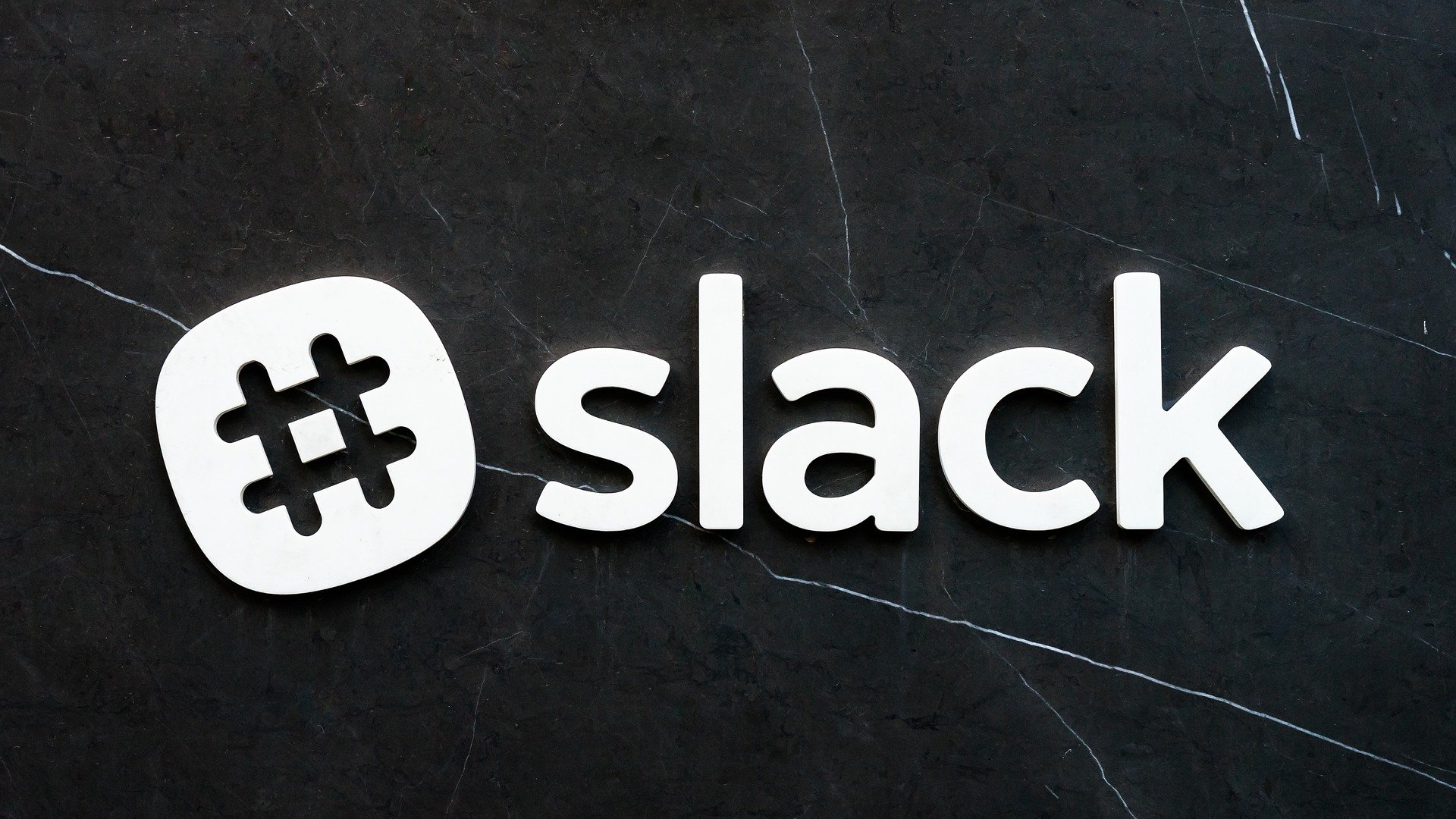Avec plus de personnes travaillant à distance que jamais, beaucoup dépendent de Slack pour rester en contact avec leurs collègues. Alors que faire lorsque Slack ne fonctionne pas ? Voici plusieurs actions que vous pouvez entreprendre pour remédier à la situation.
Sommaire
Vérifiez la page d’état du système Slack
La première chose à déterminer est de savoir si le problème vient de votre côté ou non. Rendez-vous sur la page d’état du système Slack pour voir s’il y a des pannes ou une maintenance programmée qui pourraient interrompre le service. Vous pouvez voir l’état des différents aspects du service Slack. Cela peut aider à expliquer les problèmes qui semblent n’affecter que certaines fonctions, comme la possibilité de se connecter ou de passer des appels.
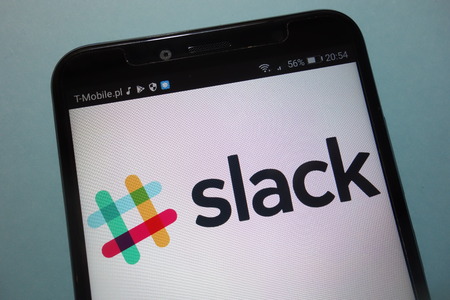
Vérifiez l’état de Slack
Si tout est bon, le problème se situe probablement de votre côté, soit à cause du logiciel, soit à cause de votre connexion réseau.
Redémarrer, mettre à jour ou réinstaller l’application Slack
L’application de bureau Slack est le moyen le plus pratique et le plus rapide d’utiliser Slack. Si vous avez des difficultés à faire fonctionner l’application, fermez-la complètement et redémarrez-la. Si les problèmes persistent, essayez de mettre à jour l’application comme vous le feriez normalement (par exemple, en utilisant le Mac App Store ou le Windows Store). Si vous utilisez Slack sur un mobile, vous pouvez essayer de mettre à jour l’application Android ou l’application iPhone.
Vider le cache de l’application de bureau de Slack peut également vous aider. Pour ce faire, lancez l’application et sélectionnez Aide > Dépannage > Vider le cache et quitter. Sous Windows 10, vous devrez d’abord cliquer sur l’icône de menu « trois barres horizontales ».
Réinitialiser le cache et quitter Slack
Si aucune mise à jour n’est en attente et que vider le cache ne vous aide pas, vous pouvez essayer de supprimer l’application et de la réinstaller à nouveau. Sachez que vous devrez peut-être vous reconnecter une fois que vous aurez fait cela.
Enfin, le redémarrage de votre ordinateur est un moyen fiable de résoudre toutes sortes de problèmes. Si vous n’avez aucune chance, pensez à le faire également.
Essayez d’utiliser la version Web
Si vous n’avez pas de succès avec la version de bureau, vous pouvez essayer d’utiliser la version Web à la place. Pour ce faire, rendez-vous sur Slack.com et connectez-vous. Lorsque vous êtes invité à le faire, sélectionnez « Utiliser Slack dans votre navigateur » pour charger la version Web.
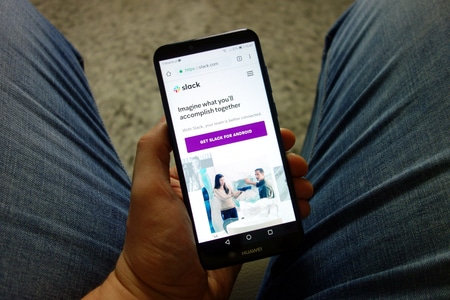
La plupart des principaux navigateurs devraient fonctionner avec Slack, notamment Google Chrome, Firefox, Microsoft Edge et Safari. Si vous avez des problèmes avec la version Web, essayez d’utiliser un autre navigateur ou d’ouvrir une nouvelle fenêtre privée (ou incognito) et de vous connecter à cet endroit.
Ce que vous pouvez essayer
Slack propose une liste de conseils de dépannage sur sa page d’assistance pour résoudre les problèmes de connexion. Si tout échoue, vous pouvez enregistrer votre session et envoyer les journaux à Slack afin qu’ils puissent essayer de vous aider à résoudre votre problème particulier.
Vous pouvez essayer de redémarrer le matériel réseau si le problème persiste, mais si vous ne remarquez des problèmes qu’avec Slack en particulier, il est peu probable que votre connexion réseau soit en cause.
Si vous êtes coincé et que vous avez besoin d’un moyen de chatter avec un groupe de personnes, consultez ces alternatives à Slack.